Перенос LCD-дисплея KP3S в напечатанный корпус с поворотом на 90°
Здравствуй,уважаемый читатель!
Если ты обратил своё внимание на эту статью, то хочешь что-то улучшить в своём железном товарище. Я начинающий в области 3Д печати и это мой первый принтер. Долго не мог понять как перенести в более удобное положение, чем стандартное. Долго собирал информацию и учился печатать. Но со временем моя уверенность росла и во настал тот момент, когда я смог осуществить своё желание. Теперь всё поподробнее.
Что понадобится Печатные детали: Крепление для дисплея Kingroon KP3S Marlin lcd mount + TFT35. Используем детали для TFT24 Подставка для оси Z KP3S — Maintenance Pillar — Kingroon. Инструменты: Винты М3х15 с гайками (2 шт.). Крестовая отвертка. Аккуратность и терпение 😊.
Перед работой надо найти два винта М3х15 с гайками для крепления нового корпуса дисплея к корпусу принтера.
Отключаем принтер и переворачиваем. Под ось Z подставляем нашу опору. Теперь можно открутить 8мь винтов и снять крышку. Отключите вентилятор, расположенный на крышке от платы. Запомните разъём. Потом придётся его вернуть назад. Отставляем её в сторону.
Теперь надо открутить три болта, которые держат плату. На изображении места обведены красным
После того как плата отсоединена мы получаем доступ к дисплею, который удерживают четыре винтика. Они обозначены красным. Прежде чем их откручивать запоминаем как присоединён шлейф к дисплею. Будьте с ним очень осторожны. Он хоть и выглядит надёжным, но это обманчиво. Вообще хорошая практика везде быть аккуратным. Отсоединяем шлейф отодвигая чёрную планку на разъёме (выделена) Можно или ногтём или острым предметом. Главное не сильно нажимать, всё должно быть "нежно и ласково". Как только планка отодвинута шлейф легко отсоединится если аккуратно его потянуть в сторону в которую вы отодвигали планку. Теперь можно выкрутить четыре винта удерживающие дисплей.
Приступаем к установке и сборкеАккуратно продеваем шлейф вначале через самую маленькую деталь, которая должна находиться внутри корпуса и обеспечивать крепление основного нового корпуса дисплея к корпусу принтера и затем через отверстие в корпусе в новый корпус. Первую деталь, которая юудет находиться в корпусе двумя винтами, которые держали ранее дисплей, прикручиваем к корпусу.
Теперь дисплей вставляем в крышку так, чтобы шлейф не переворачивался и не запинался. Примеряем и смотрим. После чего двумя оставшимися винтами креплю дисплей к крышке.  На изображении показано закреплённый корпус двумя винтами М3х15 и установленный шлейф в дисплей. После того как вставите шлейф (аккуратно) в разъём верните чёрную планку назад, тем самым обеспечив зажим шлейфа в разъёме.
На изображении показано закреплённый корпус двумя винтами М3х15 и установленный шлейф в дисплей. После того как вставите шлейф (аккуратно) в разъём верните чёрную планку назад, тем самым обеспечив зажим шлейфа в разъёме.
Ну и закрываем крышку . Включаем принтер и половина дела сделана.
Теперь надо заняться прошивкой, чтобы повернуть изображение.
Так как я ранее мучался с самостоятельной сборкой прошивки, то сейчас вношу следующие изменения в Configuration.h.
Примечание: У меня принтер под Marlin-2.1.2.5
В конфигурационном файле закоментировал строку#define TFT_ROTATION TFT_ROTATE_270
Еще больше интересных статей
Фентезийный меч "Пламя чёрного дракона": моделирование и печать
Подпишитесь на автора
Подпишитесь на автора, если вам нравятся его публикации. Тогда вы будете получать уведомления о его новых статьях.
Отписаться от уведомлений вы всегда сможете в профиле автора.
БМД-1 в масштабе 1:19
Подпишитесь на автора
Подпишитесь на автора, если вам нравятся его публикации. Тогда вы будете получать уведомления о его новых статьях.
Отписаться от уведомлений вы всегда сможете в профиле автора.
Протектрон из Fallout 4 или как сделать пластмассовое металлическим.
Подпишитесь на автора
Подпишитесь на автора, если вам нравятся его публикации. Тогда вы будете получать уведомления о его новых статьях.
Отписаться от уведомлений вы всегда сможете в профиле автора.



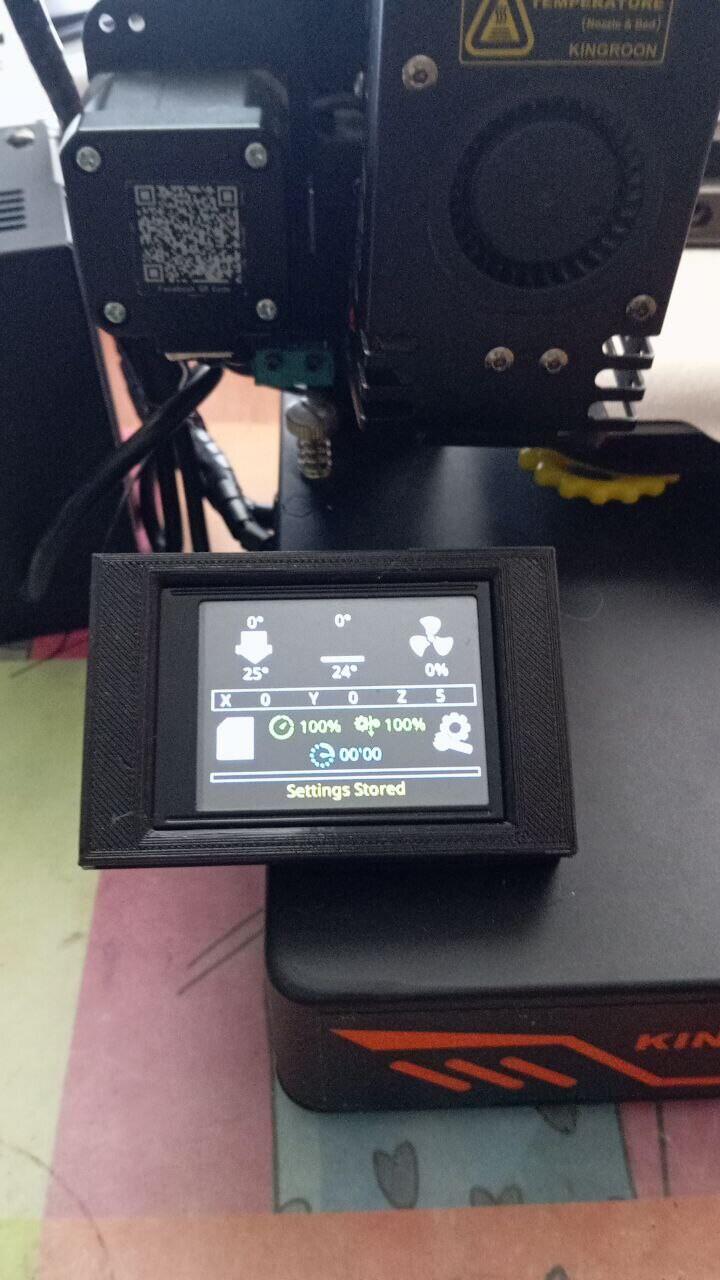









Комментарии и вопросы
а что за прицеп вы знаете?
у меня к сожалению наверное не...
Когда тот меч делал еще не обз...
При запуске печати внезапно сл...
Столкнулся с проблемой что печ...
Всех приветствую, выручайте со...
Добрый день!Периодически возни...